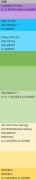电脑在日常使用过程中,遇到声音故障的情况并不少见。无论是玩游戏还是观看视频,音质的清晰度直接影响用户的体验。如果你的电脑突然没有声音,不必慌张,下面将提供一些有效的排查技巧,帮助你迅速找出问题并解决。

音频设备的连接是出现声音故障的常见原因之一。检查一下音频设备是否正确连接。耳机或扬声器的插头是否松动?一些高端音箱甚至需要外接电源,如果电源未插也可能导致没有声音。用手轻轻晃动插头,检查是否有接触不良的现象。
软件设置同样值得注意。进入电脑的声音设置,确认音量调节是否正常。有时音量被意外静音,或者音量滑块滑到了最低位置。声卡驱动程序也是关键因素。即便硬件正常,如果驱动已过时或损坏,那么音频输出也会受到影响。访问声卡制造商的官网,下载并安装最新的驱动程序,将有助于解决问题。
除了硬件和软件的设置,另一个隐蔽的故障源可能是程序冲突。有些软件在运行时会占用音频通道,导致其他程序无法正常输出声音。此时可以尝试关闭一些后台运行的程序,甚至重启电脑。这一简单的步骤往往能够解决意想不到的声音问题。
如果以上方法都无法奏效,硬件故障也不容忽视。有时候音频插孔或声卡本身可能出现损坏。可以通过安装一张独立声卡来解决这一问题,尤其是在组装DIY电脑时,更换声卡是相对简单的操作。如果不擅长DIY,建议寻求专业人员的帮助。
加入一个小技巧。如果你使用的是Windows系统,尝试运行系统自带的疑难解答工具,这可以帮助检测并自动解决一些常见的音频问题。
问题解答:
1. 当电脑没有声音时,应该首先检查什么?
答:检查音频设备的连接是否正常,确保耳机或扬声器插头插牢。
2. 声音设置中需要注意哪些方面?
答:确认音量没有被静音,音量滑块调整到适合的水平。
3. 驱动程序更新在哪里下载?
答:访问声卡制造商的官网,下载最新的驱动程序进行安装。
4. 无法解决问题时,怎样判断是否是硬件故障?
答:可以尝试通过安装独立声卡来排除问题,如果独立声卡正常工作,可能原声卡存在故障。
5. Windows系统有无自动修复工具?
答:是的,通过设置中的疑难解答工具,可以自动检测和解决一些音频问题。